
Cuprins:
- Autor John Day [email protected].
- Public 2024-01-30 11:44.
- Modificat ultima dată 2025-01-23 15:04.

Traduceți muzica într-un spectacol de lumini orbitor cu acest proiect de controler de lumină personalizabil. Minunat pentru DJ, petreceri și spectacole 1: 1!
Demo actualizat mai jos!
Pasul 1: fundal

Ideea din spatele acestui proiect a fost de a crea un controler care să permită utilizatorilor să „joace” lumina de parcă ar fi un instrument cu imagini personalizate, control gestual și apeluri luminoase / rapide.
Având în vedere cât de scumpe pot fi controlerele de lumină pentru consumatori (adesea 100 USD sau mai mult - fără a include luminile!), Am decis să încercăm să facem o soluție mai ieftină și mai personalizabilă!
ACTUALIZARE- Am actualizat recent acest proiect. Imaginile de construcție sunt din versiunea 1.0, a cărei demonstrație este mai jos.
Cablarea și construcția sunt practic aceleași pentru versiunea 2.0, doar le-am pus într-o carcasă mai frumoasă și am adăugat mai mult hardware pentru actualizările ulterioare. Codul actualizat este, de asemenea, postat în secțiunea cod.
Pasul 2: Materiale
- Arduino UNO
- Telemetru cu ultrasunete
- Digilent Pmod KYPD
- Potențiometru rotativ
- Benzi LED (2)
- Senzor de sunet Seeed Grove v1.6
- Pistol de lipit fierbinte
- Panou (am folosit un eșantion de lemn de la Home Depot)
Pasul 3: Configurați circuitul

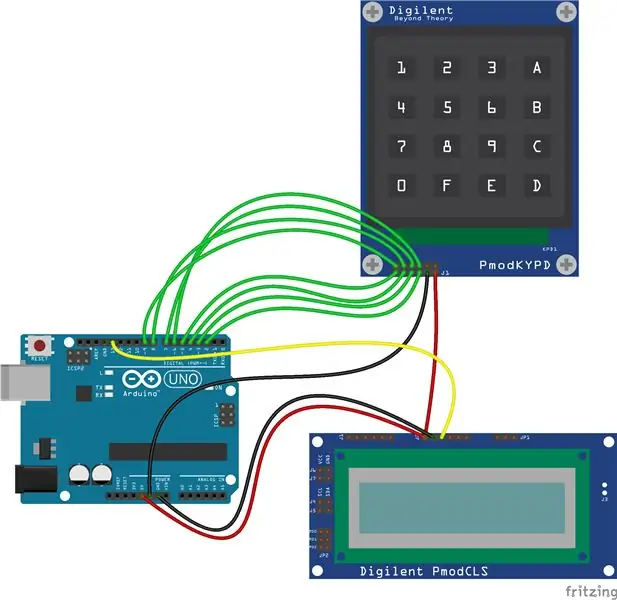

Una dintre provocările unui astfel de proiect este numărul de butoane pe care ar trebui să le includă. Chiar și în designurile mele mai conservatoare, am vrut să am aproximativ 8 butoane pentru a gestiona diferite secvențe vizuale, palete de culori și alte moduri de selecție. Conectarea multor butoane poate fi obositoare și oferă o mulțime de posibilități ca o conexiune să întrerupă și să distrugă întreaga performanță. În plus, Arduino pe care îl folosim (UNO) are doar atât de multe intrări digitale care pot fi utilizate. Din fericire, folosind Pmod KYPD am reușit să ocolim ambele probleme!
Micul factor de formă al lui Pmod KYPD îi permite să se încadreze cu grijă pe orice placă fără a ocupa prea multe proprietăți imobiliare. Folosesc gratuit un eșantion de lemn pe care l-am primit de la magazinul meu local de hardware, ca panou de montaj. Pentru a conecta acest proiect, conectați mai întâi Pmod KYPD conform diagramei Fritzing de mai sus.
Apoi, conectați potențiometrele la pinii analogici A5 (luminozitate) și A4 (viteză). Atașați benzile LED la masă și 5V, apoi conectați ambii pini de semnal la pinul digital 11. Conectați senzorul de sunet la putere și la masă și la alb sârmă la A1 și sârmă galbenă la A0 (dacă nu aveți ca referință cablul de conectare, firul galben este cel exterior și mai multe documente despre senzor sunt aici. Pentru senzorul Ping / telemetru cu ultrasunete Trig este pe pinul digital 13 iar Echo este pe pinul digital 12 (în plus față de putere și masă, desigur).
Pasul 4: Cod
Pentru cod, veți avea nevoie de biblioteca FastLED și Keypad (ambele se găsesc în managerul de bibliotecă Arduino IDE). Tastatura nu este listată mai întâi când o căutați, va trebui să derulați în jos până când o găsiți pe cea de Mark Stanley și Alexander Brevig.
Copiați și lipiți codul în IDE-ul Arduino și faceți clic pe Încărcare. Acum este timpul să ne jucăm cu tabla! Notă - Butoanele 3 și 4 sunt atașate la senzorul de ping, așa că încercați să puneți mâna peste senzor atunci când activați aceste vizualizatoare. Distrați-vă și simțiți-vă liber să extindeți acest proiect pentru a adăuga mai multe vizualizatoare, senzori, ect!
ACTUALIZARE- Am actualizat codul și am adăugat mai multe funcționalități, descărcați LEDController_2 dacă doriți caracteristici suplimentare.
În noul cod vizualizatorii sunt:
1. Flux
2. Cascadă
3. DoubleBounce
4. Salt de mână
5. Nivele
6. Niveluri centrale
7. Blob
8. AmbientSpots
9. Segmente
0. Puls
Pasul 5: Timp pentru Lightshows

Acum este timpul să folosiți placa!
În butoanele mele de configurare 1-4 sunt secvențele vizuale, 5 este modul automat cu senzorul de sunet și 6-9, F și C sunt paletele de culori, care influențează oricare dintre vizualizatoare.
Recomandat:
Vizualizator muzical cu laser: 5 pași

Vizualizator muzical cu laser: știți cum sună melodiile preferate. Acum puteți crea un vizualizator și puteți vedea cum arată. Funcționează astfel: Când redați sunet prin difuzor, diafragma difuzorului vibrează. Aceste vibrații mișcă oglinda atașată la
Vizualizator muzical LightBox: 5 pași (cu imagini)

LightBox Music Visualizer: LightBox folosește microfonul încorporat al telefonului sau tabletei pentru a analiza muzica pentru a genera modele de lumină frumoase care se potrivesc cu muzica. Pur și simplu porniți aplicația, plasați telefonul sau tableta undeva lângă o sursă de sunet, iar cutia dvs. va vizualiza
Vizualizator muzical cu Arduino: 5 pași

Vizualizator muzical cu Arduino: Vizualizator muzical interactiv Componente LM338T x5 Potențiometru x2 (1k și 10k) 1N4006 diodă x5Condensator x2 (1uF și 10uF) Rezistențe x3 (416, 10k și 1k) Splitter auxiliar
Difuzor Bluetooth cu vizualizator muzical: 10 pași (cu imagini)

Difuzor Bluetooth cu vizualizator muzical: În acest instructiv, vă voi arăta cum construiesc acest difuzor Bluetooth care are un vizualizator muzical în partea de sus. Arată foarte tare și face ca momentul de ascultare a cântecului să fie mai grozav. Puteți decide dacă doriți să activați vizualizatorul sau nu
Vizualizator muzical (osciloscop): 4 pași (cu imagini)

Music Visualizer (osciloscop): acest vizualizator muzical oferă o modalitate excelentă de a adăuga mai multă profunzime experienței muzicii dvs. și este destul de ușor de construit. De asemenea, poate fi util ca osciloscop propriu-zis pentru unele aplicații, toate acestea sunt necesare: -un crt vechi (aproape toate b & am
